Status Whatsapp nie wyświetla się na iPhonie? 8 sposobów, aby to naprawić!
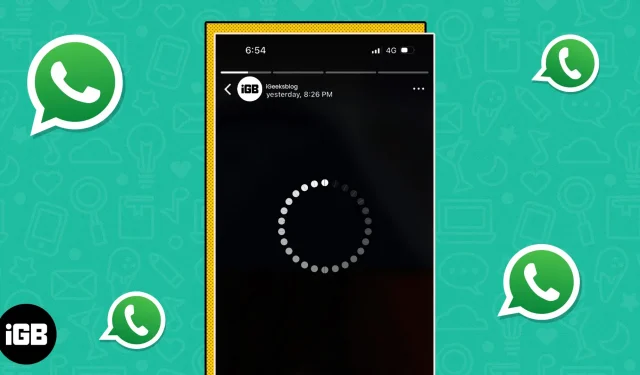
Status WhatsApp umożliwia użytkownikom przesyłanie zdjęć lub filmów, które automatycznie znikają po 24 godzinach. Wielu użytkowników ma problem polegający na tym, że nie może wyświetlić statusu przesłanego jednego ze swoich kontaktów lub, w niektórych przypadkach, wszystkich swoich kontaktów. Jeśli jesteś jednym z nich, przygotowaliśmy ten przewodnik, aby Ci pomóc. Czytaj dalej, aby dowiedzieć się, jak naprawić status WhatsApp, który nie jest wyświetlany na iPhonie.
- Przełączanie między danymi komórkowymi a Wi-Fi
- Sprawdź, czy wyciszyłeś użytkownika
- Sprawdź, czy nie jesteś zablokowany przez użytkownika
- Poproś osobę kontaktową o sprawdzenie swoich ustawień prywatności
- Wymuś zamknięcie WhatsApp i ponowne uruchomienie
- Zaktualizuj WhatsApp
- Uruchom ponownie iPhone’a
- Spróbuj sprawdzić status w WhatsApp Web
1. Przełącz między komórkową transmisją danych a Wi-Fi
Aby przeglądać stany pobierania z kontaktów, potrzebne jest połączenie z Internetem. Jeśli nie możesz wyświetlić stanu pobierania lub pobieranie stanu się nie ładuje, może to być spowodowane problemami z połączeniem sieciowym. W takich przypadkach zalecamy przejście z Wi-Fi na komórkową/mobilną transmisję danych lub odwrotnie.
Istnieje duże prawdopodobieństwo, że natychmiast po wprowadzeniu tej zmiany będziesz mógł przeglądać statusy do pobrania. Wolne łącze internetowe z pewnością przysparza wielu problemów. Wolę być bez internetu niż cierpieć z powodu problemów spowodowanych wolnym internetem.
2. Sprawdź, czy wyłączyłeś użytkownika
Chociaż szanse na to są bardzo małe, możliwe, że przypadkowo wyciszyłeś użytkownika i dlatego nie możesz zobaczyć jego pobranych statusów WhatsApp. Pobieranie stanu wyłączonych kontaktów jest teraz ukryte na karcie Stan w obszarze Wyłączone aktualizacje. Oto jak wyłączyć wyciszenie kontaktu w WhatsApp.
- Uruchom WhatsApp → przejdź do zakładki Status.
- Przejdź do opcji Wyłączone aktualizacje u dołu. Pokaże wszystkie stany pobrań z rozłączonych kontaktów.
- Teraz, jeśli znajdziesz status szukanego kontaktu, dotknij statusu wyłączonego kontaktu.
- Stuknij w trzy kropki w prawym górnym rogu.
- Wybierz wyskakujące okienko Wyłącz dźwięk → dotknij ponownie Wyłącz dźwięk, aby potwierdzić.
3. Sprawdź, czy nie jesteś zablokowany przez użytkownika
Gdy zablokujesz kontakt w WhatsApp, Twoje zdjęcie profilowe, informacje o przesyłaniu statusu itp. są ukryte przed użytkownikiem. Podobnie, jeśli ktoś zablokuje Cię w WhatsApp, również nie będziesz mógł przeglądać tych danych. Mamy specjalny przewodnik, który pomoże Ci ustalić, czy jesteś zablokowany na WhatsApp.
4. Poproś kontakt o sprawdzenie swoich ustawień prywatności.
Teraz, jeśli nie jesteś zablokowany przez użytkownika i nadal nie możesz przeglądać przesłanych przez niego statusów, może to być spowodowane tym, że ukrył przed tobą swój status. Jeśli osoba, której status chcesz wyświetlić, jest dobrym znajomym, możesz poprosić ją o przejrzenie ustawień prywatności.
Jeśli jednak ta osoba nie jest bliskim przyjacielem, zalecamy, aby się do niej nie zbliżać. To tylko sprawi, że sytuacja będzie bardziej niezręczna niż jest. Co więcej, jeśli użytkownik celowo ukrył przed tobą ładowanie swojego statusu, może mieć ku temu własne powody.
5. Wymuś zamknięcie WhatsApp i uruchom ponownie
Czasami aplikacje nie aktualizują się/ładują ponownie, gdy działają w tle przez długi czas. W takim przypadku zalecamy wymuszenie zamknięcia aplikacji i jej ponowne uruchomienie. Wymuszone zamknięcie i ponowne uruchomienie WhatsApp może rozwiązać problem i załadować stan pobierania z kontaktów.
- Uruchom przełącznik aplikacji na swoim iPhonie. Zostaną wyświetlone wszystkie aplikacje działające w tle.
- Przejdź do okna WhatsApp i przesuń palcem w górę, aby wymusić zamknięcie WhatsApp.
- Uruchom ponownie WhatsApp → przejdź do zakładki Status. Sprawdź, czy stan pobrań jest teraz widoczny.
6. Zaktualizuj WhatsApp
Jeśli nie możesz wyświetlić statusu pobierania nawet po ponownym uruchomieniu WhatsApp, może to być spowodowane tym, że używasz starszej wersji aplikacji. Możliwe jest również, że wersja WhatsApp działająca na Twoim urządzeniu zawiera błąd oprogramowania. Niezależnie od tego, powinieneś zaktualizować WhatsApp do najnowszej wersji, aby zapewnić płynne działanie.
- Otwórz App Store na swoim iPhonie → stuknij ikonę profilu.
- Przejdź do menu Nadchodzące aktualizacje i sprawdź, czy WhatsApp znajduje się na liście. Jeśli włączyłeś automatyczne aktualizacje, zobaczysz Nadchodzące aktualizacje automatyczne.
- Jeśli dostępna jest aktualizacja WhatsApp, kliknij przycisk Aktualizuj.
Po zakończeniu aktualizacji uruchom ponownie WhatsApp i sprawdź, czy przeglądasz pobieranie statusu z kontaktów.
7. Uruchom ponownie iPhone’a
Ponowne uruchomienie iPhone’a spowoduje również ponowne uruchomienie wszystkich aktywnych usług uruchomionych na urządzeniu. Może to również rozwiązać wszelkie błędy sieciowe, które powodują problem. Również resetowanie gadżetów elektronicznych jest jedną z najstarszych i najbardziej niezawodnych metod rozwiązywania problemów. Mamy szczegółowy przewodnik, który pomoże Ci zresetować iPhone’a bez względu na używany model.
8. Spróbuj sprawdzić status w WhatsApp Web
Jeśli żadna z powyższych sztuczek nie zadziałała, może to oznaczać problem z WhatsApp tylko na Twoim iPhonie. Następnym najlepszym sposobem jest zalogowanie się do WhatsApp Web i sprawdzenie stanu pobierania kontaktów. Oto jak zalogować się do WhatsApp Web.
- Otwórz przeglądarkę na komputerze Mac lub PC i przejdź do web.whatsapp.com .
- Teraz otwórz WhatsApp na swoim iPhonie.
- Przejdź do „Ustawień” i wybierz opcję „Połączone urządzenia”.
- Tutaj kliknij „Połącz urządzenie” i po uwierzytelnieniu za pomocą danych biometrycznych zeskanuj kod QR wyświetlany na komputerze Mac.
- Po zakończeniu pobierania WhatsApp stuknij ikonę stanu po lewej stronie ekranu.
Będziesz teraz mógł przeglądać pobrane statusy ze swoich kontaktów.
Nigdy więcej kłopotów z aktualizacją statusu WhatsApp!
Mamy nadzieję, że możesz teraz przeglądać aktualizacje statusu swoich kontaktów. Jeśli Twój problem został rozwiązany w inny sposób niż opisany powyżej, daj nam znać w komentarzach, a my dodamy go do listy.
Dodaj komentarz